Восстановление системы¶
Ниже описан процесс восстановления системного программного обеспечения NetHSM. Эти инструкции применимы только в том случае, если API неработоспособен, например, не отвечает на запросы API. В случае работоспособного API вместо этого выполните сброс на заводские настройки ` <administration.html#reset-to-factory-defaults>`__. Точно следуйте инструкциям, чтобы избежать случайного удаления данных.
Важно
Восстановление системы работает только в том случае, если таблица разделов GUID (GPT) и сами разделы на диске не повреждены. О повреждении может свидетельствовать следующее сообщение при загрузке.
Booting 'NetHSM automatic boot (USB or primary system)'
GRUB: No valid configuration found on (usb0).
GRUB: No valid configuration found on (ahci0,gpt1).
GRUB: Booting failed. System will switch off in 10 second.
Если они повреждены, то данная инструкция приведет к заводской установке системного ПО NetHSM.
Восстановление системы может быть выполнено следующим образом.
Загрузите образ программы установки, заканчивающийся на …installer.img.zip, с предоставленной частной страницы загрузки.
Важно
Загрузите установочный образ той же версии, которая была установлена на момент повреждения. Понижение или обновление с переходом на другую версию не поддерживается.
Распакуйте образ программы установки.
Запишите образ программы установки на USB-накопитель. Для этого можно использовать графический инструмент balenaEtcher. В Linux можно также использовать инструмент командной строки dd. Проигнорируйте предупреждение об отсутствии таблицы разделов.
Connect the USB flash drive with any USB port of the NetHSM.
Примечание
Некоторые USB-накопители несовместимы с NetHSM. В результате NetHSM не распознает их в качестве загрузочного носителя. Если NetHSM не загружается с подключенного USB-накопителя, попробуйте использовать другую модель USB-накопителя.
Optionally: Connect a keyboard and monitor with the NetHSM.
Make sure the system is turned off, but connected to power.
Turn the NetHSM on by pressing the power button on the front.
Now the software is going to be installed. Wait for ca. one minute until the NetHSM shuts down. Optionally, if you have a monitor connected: When you see the boot menu, select NetHSM automatic boot (USB or primary system) in the first menu and then NetHSM Software Installer in the second menu.
Предупреждение
НЕ выбирайте в меню пункт
NetHSM Factory Reset - DELETES ALL DATA!. Это приведет к безвозвратному стиранию данных на диске.
Download the installer image ending with
installer.img.zipfrom the provided private download page.Важно
Загрузите установочный образ той же версии, которая была установлена на момент повреждения. Понижение или обновление с переходом на другую версию не поддерживается.
Убедитесь, что система выключена, но подключена к питанию, а кнопка питания на задней панели включена.
Подключите сетевой порт BMC с помощью сетевого кабеля.
Для идентификации сетевого порта BMC см. рисунок ниже.
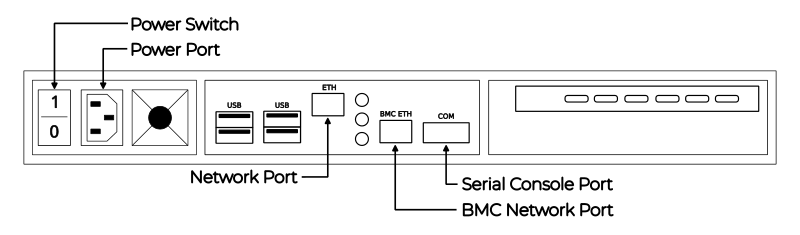
Обратная сторона сервера¶
По умолчанию BMC будет ожидать назначения адреса с помощью DHCP. Если DHCP недоступен, то адрес link-local может быть определен с помощью программы Nmap. Команда
nmap <network-in-cidr-notation> -p 80 --openвернет список хостов с открытым портом 80.Откройте веб-сайт BMC в веб-браузере, используя определенный IP-адрес из предыдущего шага. Для входа в систему по умолчанию используются следующие учетные данные: имя пользователя
bmc_adminи пароль8mCU$3r0nE.Важно
Если вы столкнулись с ошибкой неавторизованного входа в веб-интерфейс BMC, это может быть связано с тремя из следующих проблем.
Имя пользователя или пароль неверны.
При сбросе к заводским настройкам BMC генерирует новый сертификат TLS. Некоторые веб-браузеры выдают ошибки подключения при смене сертификата, когда одно и то же окно остается открытым. Закройте окно веб-браузера и откройте новое.
Иногда программное обеспечение BMC показывает, что не принимает старые файлы cookie сеанса, которые все еще находятся в кэше веб-браузера. Очистите кэш веб-браузера и повторите попытку.
Смонтируйте загруженный установочный образ, выбрав в меню слева пункт FRU: Hermes CFL (with TPM) Nitrokey Config, затем в подменю Virtual media. В центре откройте вкладку usb0, и нажмите кнопку Attach media.
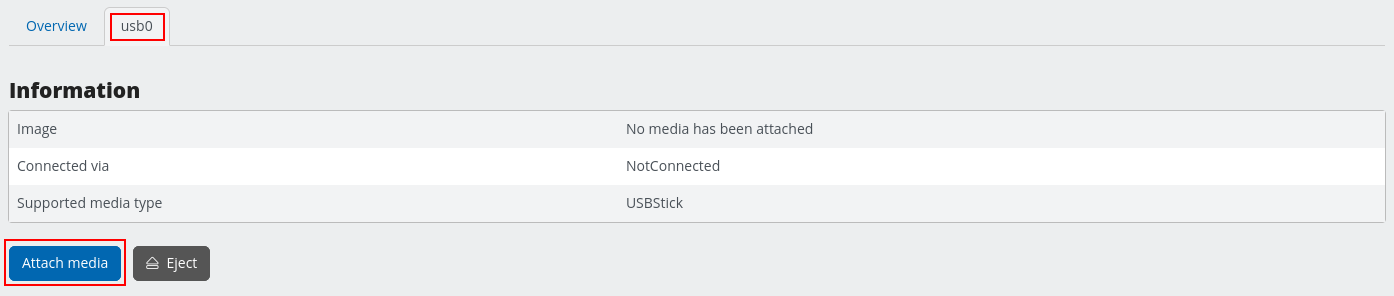
Меню BMC для подключения USB-устройства¶
В открывшемся диалоге выберите Stream local file via browser в качестве Transfer method. Нажмите кнопку Browse… и выберите загруженный образ программы установки. Подтвердите операцию кнопкой Submit.
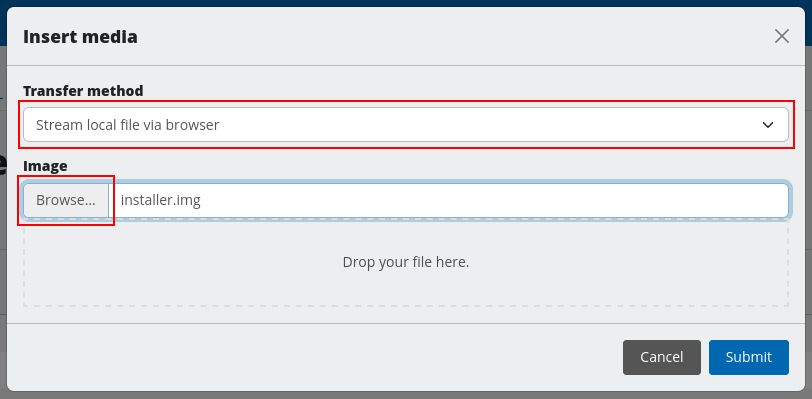
Меню BMC для выбора образа USB¶
В меню слева выберите FRU: Hermes CFL (with TPM) Nitrokey Config, а затем Remote KVM.
В центре нажмите кнопку Open a floating Remote KVM window, расположенную в правом верхнем углу окна VGA-выхода.
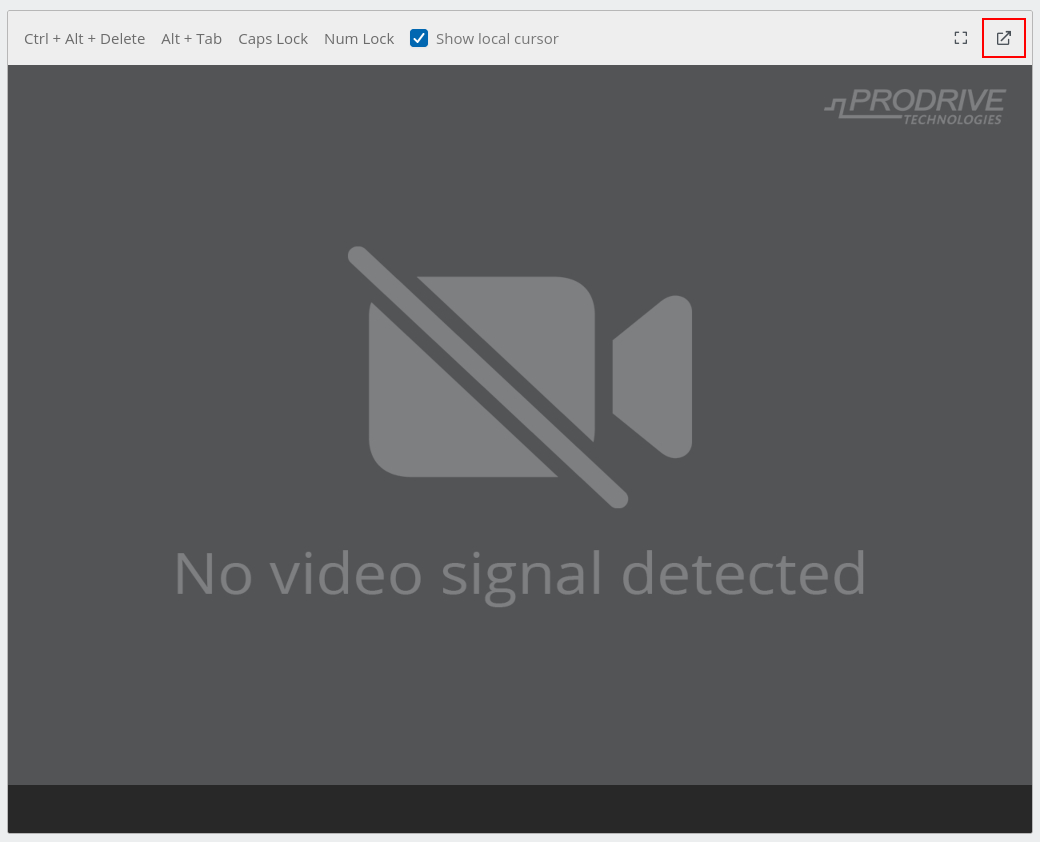
Вид консоли BMC KVM¶
В этом окне будет показан графический вывод программы установки NetHSM. Держите это второе окно открытым вместе с основным окном BMC.
Перейдите к просмотру Обзор из верхней части меню слева.
В поле Override Boot Device, выберите USB_BMC-virtual_media из выпадающего списка рядом с Select a Boot Device.
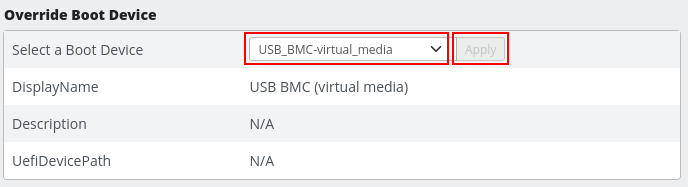
Настройка загрузочного устройства BMC¶
В поле с заголовком FRU: Hermes CFL (with TPM) Nitrokey Config, выберите On из выпадающего меню рядом с Power. Подтвердите выбор кнопкой Apply.
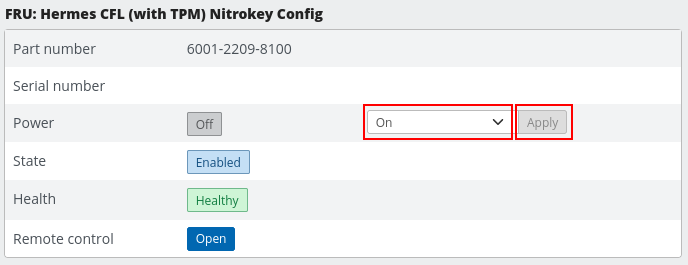
Настройка включения БМК¶
В открывшемся ранее окне Remote KVM теперь можно увидеть мастер установки.
Теперь в окне KVM отображается диалог загрузки. Подтвердите выбор
NetHSM automatic boot (USB or primary system)клавишей Enter.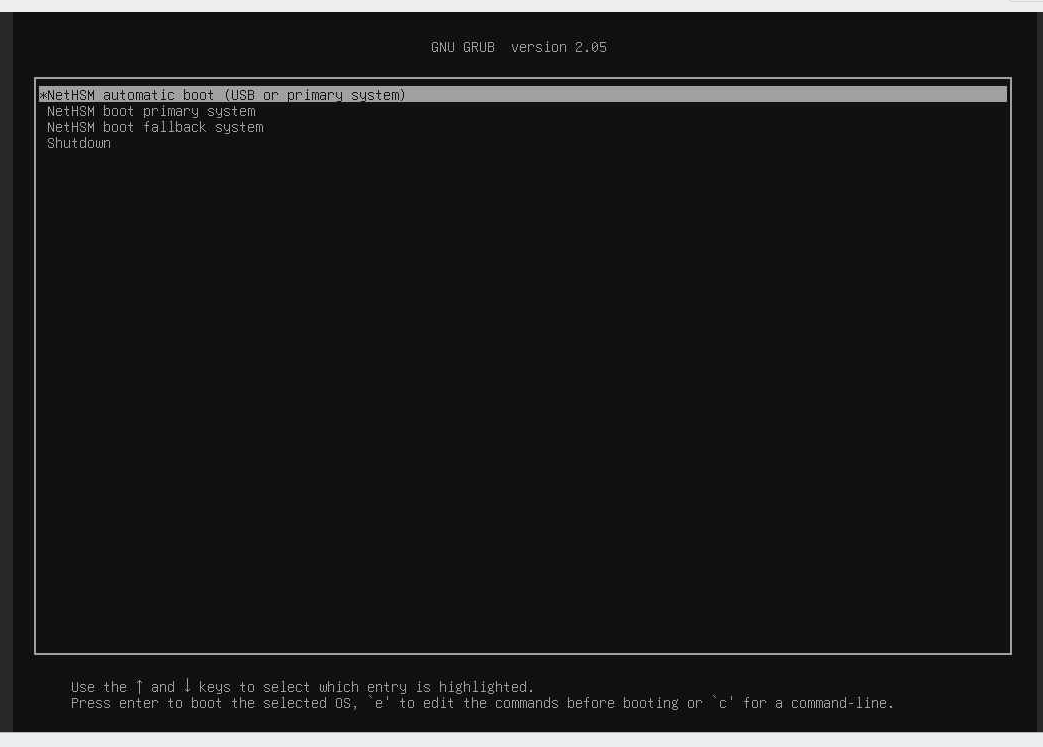
Выбор загрузки NetHSM в консоли BMC KVM¶
В следующем диалоге подтвердите выбор
NetHSM Software Installerклавишей Enter.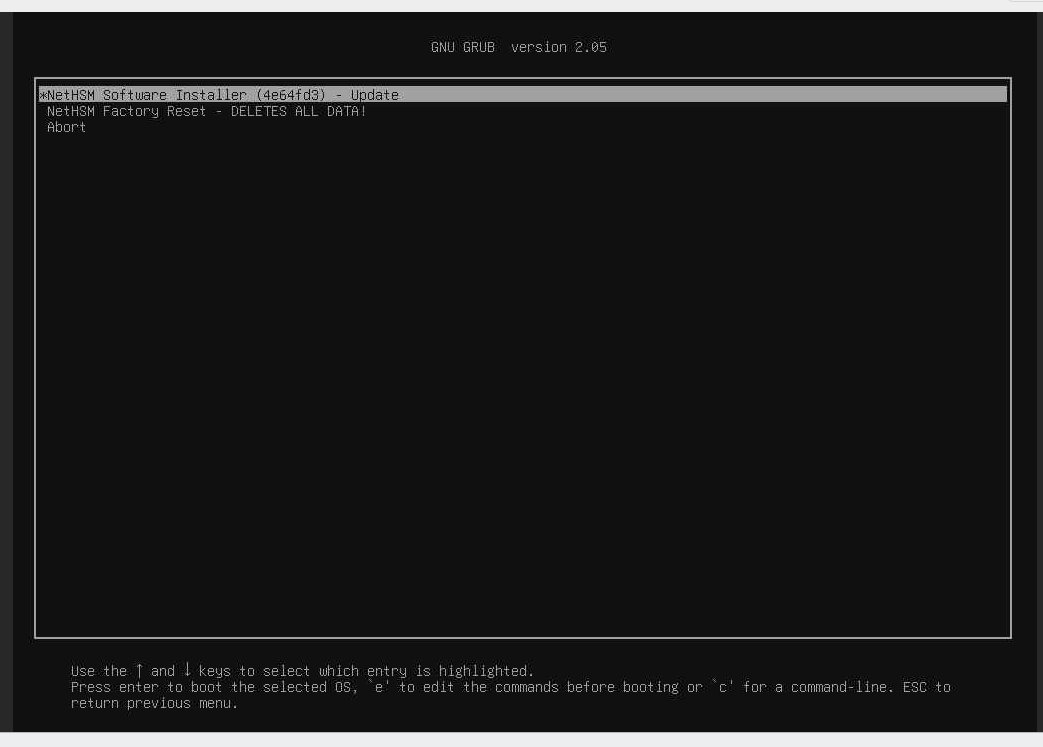
Выбор установщика NetHSM в консоли BMC KVM¶
Предупреждение
НЕ выбирайте в меню пункт
NetHSM Factory Reset - DELETES ALL DATA!. Это приведет к безвозвратному стиранию данных на диске.
Инсталлятор NetHSM установит системное программное обеспечение и выключится.